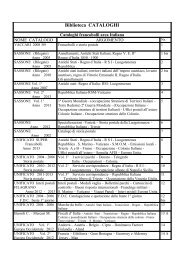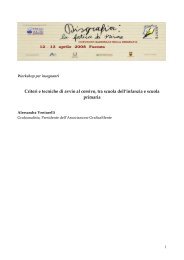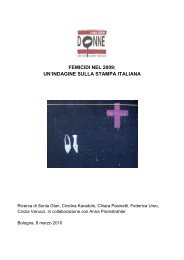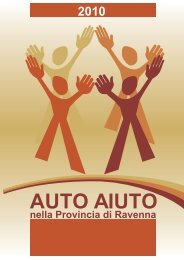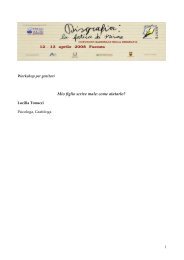CORSO DI EXCEL - Per gli altri
CORSO DI EXCEL - Per gli altri
CORSO DI EXCEL - Per gli altri
You also want an ePaper? Increase the reach of your titles
YUMPU automatically turns print PDFs into web optimized ePapers that Google loves.
Capitolo 7<br />
ELENCHI <strong>DI</strong> DATI<br />
7.1 OR<strong>DI</strong>NARE UN ELENCO IN BASE A DUE O TRE COLONNE<br />
Abbiamo già visto l’utilizzo dell’icona Ordinamento crescente<br />
; analogamente si utilizza l’icona<br />
Ordinamento decrescente .<br />
Qualora si volesse ordinare una tabella in base a tre colonne è possibile utilizzare l’opzione Ordina:<br />
nella tabella “Totali” della cartella di lavoro “Lezione2” si vuole realizzare un ordinamento per Ufficio,<br />
all’interno di ciascun ufficio per Qualifica e poi per Cognome .<br />
Si procede nel seguente modo: si fa clic su una cella qualsiasi della tabella, nel menù a scelta rapida<br />
Dati, sce<strong>gli</strong>ere Ordina, nella finestra che si apre inserire le voci come in Figura 91<br />
Figura 91. Ordina<br />
Fare clic su OK per chiudere la finestra.<br />
Nella tabella che segue si può verificare che nella colonna Ufficio è stato effettuato un ordine crescente;<br />
all’interno dell’ufficio Contabilità ad esempio si è ordinato per Qualifica; se ci sono due qualifiche<br />
uguali, nel nostro caso Venditore, queste vengono ordinate per Cognome.<br />
<strong>CORSO</strong> <strong>DI</strong> <strong>EXCEL</strong>